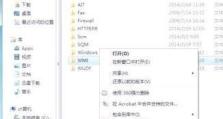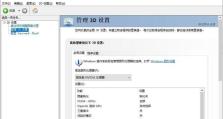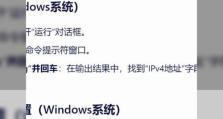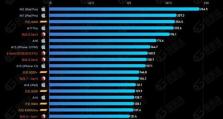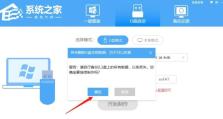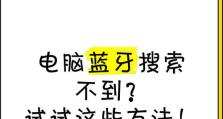电脑重装系统的详细步骤(使用U盘轻松完成系统重装)
随着时间的推移,我们的电脑可能会变得越来越慢、出现各种问题,这时候重装系统是一个不错的选择。而使用U盘进行系统重装是一种简便快捷的方法。本文将详细介绍以电脑用U盘重装系统的步骤。
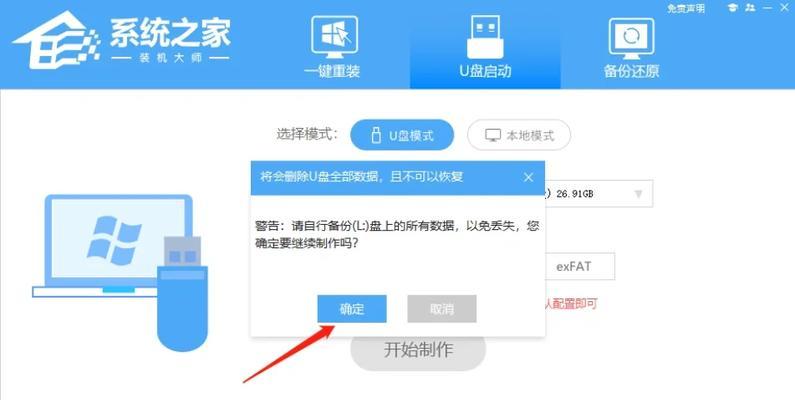
备份重要文件
在开始重装系统之前,我们首先要备份重要的文件,以免在操作过程中丢失数据。
选择合适的系统版本
根据自己的电脑配置和需求,选择适合的系统版本,确保能够正常运行。
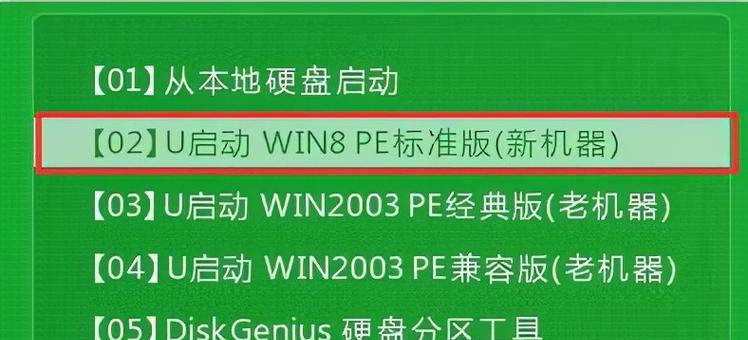
下载系统镜像文件
从官方网站或其他可靠来源下载所选系统版本的镜像文件,确保文件完整无误。
格式化U盘
将U盘插入电脑,打开“我的电脑”,右击U盘图标,选择“格式化”,确保U盘空白并选择正确的文件系统。
制作启动U盘
使用专业的制作启动U盘工具,如Rufus或UltraISO,选择刚刚下载的镜像文件和U盘,开始制作启动U盘。

设置电脑启动顺序
重启电脑,进入BIOS设置界面,将U盘设置为第一启动设备,保存设置并退出。
插入启动U盘
将制作好的启动U盘插入电脑,并重新启动。
选择安装方式
根据提示选择“安装”或“系统恢复”,进入系统安装界面。
进行分区操作
按照个人需求,对硬盘进行分区操作,设置系统安装位置和数据存储位置。
系统安装
选择合适的系统安装方式,等待系统自动安装。
设置用户信息
根据提示填写用户信息,设置登录密码和用户名。
安装驱动程序
系统安装完成后,安装相应的驱动程序,确保硬件设备正常运行。
更新系统
通过WindowsUpdate或其他系统更新工具,更新系统至最新版本,确保系统的稳定性和安全性。
安装常用软件
根据个人需求,安装常用的软件程序,如浏览器、办公软件等。
恢复备份文件
将之前备份的重要文件恢复到新系统中,确保数据的完整性。
通过以上详细步骤,我们可以轻松使用U盘完成电脑的系统重装。记得备份重要文件、选择合适的系统版本、制作启动U盘、进行分区操作、安装驱动程序等一系列操作,以保证系统的稳定和安全。同时,也可以根据个人需求安装常用软件,使新系统更符合个人习惯。